1、需要先将软件下载下来进行安装,安装完成后如下图,点击这个图标

2、点击后会弹出一个小巧的界面,虽然界面不华丽,但是用起来真的很简单。
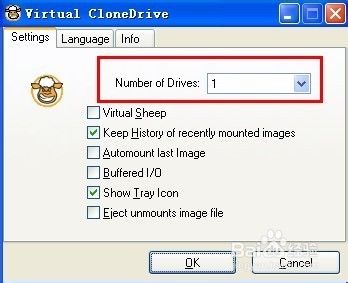
3、先虚拟一个磁盘光驱,如上图要保证至少红色方框圈住的地方是1,这就表示至少已经虚拟了一个光驱。
4、在电脑桌面右下角有一个Virtual CloneDrive的小图标,鼠标右键点击

5、选择菜单最下方的Dr坡纠课柩ive X,X是你虚拟出的光驱名称,小编这里是F,鼠标移动至Drive F上会弹出一个菜单,在这个菜单中给出了虚拟镜像iso文件,小编就点击这个iso文件。
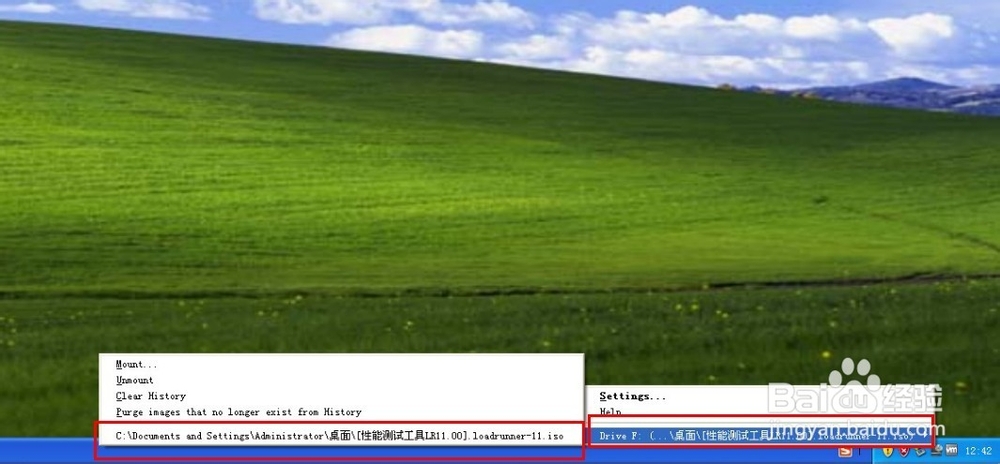
6、点击后如下图所示,就读取安装这个镜像文件了。
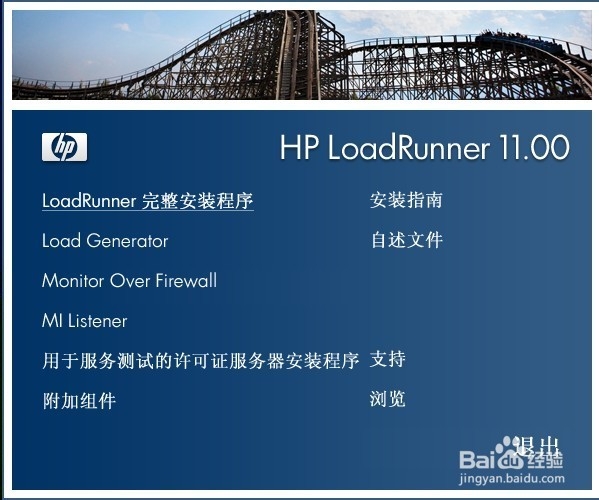
7、读者就可以根据通过虚拟光驱读取加载的镜像文件,如上图就可以安装加载的iso镜像文件,安装这款软件。
8、虚拟镜像安装在日常是有很大用处的,包括我们需要安装的电脑操作系统大多也是iso镜像文件,电脑的硬件光驱是个很不靠谱的硬件,经常遇到的情况是即使有安装光盘,也会因为光驱的问题而读不出来。掌握虚拟光驱的使用方法,将会是读者的一大便利。